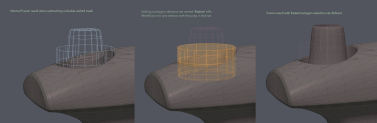検索はキーワードに基づいています。
例:「手順」
自然言語で検索しないでください
例:「新しいプロシージャを作成するにはどうすればよいですか?」
選択セットによる融合
Fusion選択セットを使用すると、不要なFusion操作を使用せずに、任意の量の複雑な詳細をFusionモデルに追加できます。それはの不可欠な部分ですキット融着以下でさらに説明するワークフロー。
Fusionソースメッシュの場合、交差、トリム、ストリップを生成するために、MeshFusionで表示するポリゴンを指定できます。
MeshFusionは、ソースメッシュで次の3つのポリゴン選択セットを使用します。
• Fusion!
• Fusion+
• Fusion-
融合!
のFusion! 選択セットは、MeshFusionのブール演算に含まれるMeshFusionソースメッシュのポリゴンを指定します。
デフォルトでは、 Fusion! 設定すると、すべてのソースメッシュポリゴンは交差タイプになります。つまり、空間で別のソースメッシュに遭遇し、他のソースメッシュがこのソースメッシュと相互作用するように指定されていた場合、それらによってカットされ、交差シームが作成されます。のFusion! setを使用すると、ソースメッシュの一部のポリゴンのみを交差生成としてマークできます。残りのポリゴンは、Fusion出力には引き続き存在しますが、全体としてのみ存在し、他のサーフェスによってカットされることはありません。
この機能を使用する簡単な例は、二重壁のチューブを平らな面に貼り付けることです。Fusionストリップを使用してチューブの外壁のみを平面に溶接する必要がありますが、簡単なブール演算では内壁も表面に溶接されます。これを回避するには、 Fusion! 外壁のポリゴンのみを含むチューブに設定します。
Fusion +およびFusion-
のFusion+そしてFusion-選択セットは、MeshFusionが使用するソースメッシュのポリゴンを定義します。デフォルトでは、すべてのポリゴンが使用されます。
• もしFusion+セットが存在し、そのセット内のポリゴンのみが使用されます。
• もしFusion-セットが存在し、そのセットにないポリゴンのみが使用されます。
• 両方のセットが存在する場合、MeshFusionは、 Fusion+セットに含まれるものを除くFusion-セットする。
の場合とは異なりFusion!、によって除外されたポリゴンFusion+/Fusion-ソースメッシュにまったく存在しないかのように、完全に除外されます。これらの選択セットは、3つのポリゴンが接続されたエッジなど、MeshFusionと互換性のない領域がソースメッシュに含まれている場合に役立つことがあります。これらの選択セットを使用して、問題のある領域をMeshFusionから除外できます。
選択セットの指定
メッシュの選択セットを指定するには:
| 1. | 含めるポリゴンを選択します。 |
| 2. | アイテムのProperties右側のパネルで、[メッシュ]サブタブが表示されていることを確認します。 |
| 3. | 下MeshFusion、 セットするFusion Polygon Set必要な選択セット(Fusion!、 Fusion+ 、またはFusion-)、次にクリックSet。 |

選択したポリゴンは、選択セットによってマークされます。ポリゴンを選択してクリックすると、さらにポリゴンを追加できますAdd、またはクリックしてポリゴンを削除するRemove。
キット融着

キット融合は、非常に単純なMeshFusion操作を使用して、詳細なメッシュを含む新しい機能をモデルに追加できるワークフローです。
メインメッシュにアタッチするメッシュの一部のみを指定できます。通常は、そのために何らかのアウタースリーブを使用できます。の融合! ポリゴン選択セットを使用して、MeshFusionと相互作用する外側のスリーブを指定できます。このようにして、新しく追加されたメッシュのその部分のみがメインメッシュと相互作用し、Fusionストリップを生成します。新しいメッシュの他のすべてのパーツは、空間を通過する場合でも、メインメッシュによってカットされずに、そのまま残ります。
新しく追加された機能には、メインメッシュと相互作用しているメッシュとグループ化された追加の個別のメッシュがある場合もあります。この方法でそれらを一緒に移動できますが、これらの追加のメッシュはFusionセットアップの一部ではありません。
この例は、次のベントをメインメッシュに追加することです。

この機能は、バー、ファン、内側のその他の詳細など、複数のメッシュで構成されます。これらはすべて、スリーブを構成するメッシュの下でペアレント化されます。この外側のメッシュのみをMeshFusionに参加させたいので、これらのポリゴンはFusion! 選択セット。

この新しい機能を追加するには、新しいメッシュとともにメインメッシュを選択し、新しいFusionアイテムを作成します。
ヒント: Fusionアイテムの作成の詳細については、 新しいFusionアイテムの作成。
新しい機能は、MeshFusionの視点からの単純な交差を使用してメインメッシュに追加されます。

その他のキットの融着例
次の画像は、Kit Fusingを使用してより詳細なメッシュを作成する方法のいくつかの追加例を示しています。
役に立たなかったのでごめんなさい
なぜこれが役に立たなかったのですか? (当てはまるもの全てをご確認ください)
ご意見をいただきありがとうございます。
探しているものが見つからない場合、またはワークフローに関する質問がある場合は、お試しくださいファウンドリサポート。
学習コンテンツを改善する方法についてご意見がございましたら、下のボタンを使用してドキュメントチームにメールでお問い合わせください。
フィードバックをお寄せいただきありがとうございます。